标签打印软件如何批量制作学生证
学生证大家应该都不陌生,今天小编就教大家如何用中琅标签打印软件实现批量制作学生证。在批量制作学生证的时候学生证上面的可变数据内容,如:学生姓名、班级、专业、学号以及学生照片是必须一一对应的。学生照片地址是学生照片在本地电脑上保存的路径,如下图:
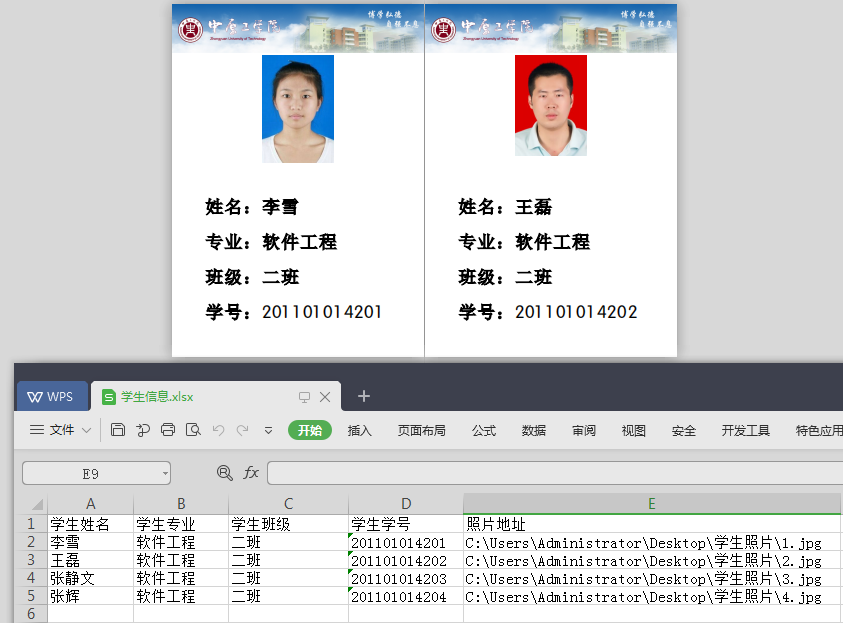
1. 打开中琅条码打印软件,新建一个标签,标签大小根据实际的学生证纸张大小进行设置,设置成1行1列,把学生信息通过数据库导入标签打印软件中,具体操作如下图:
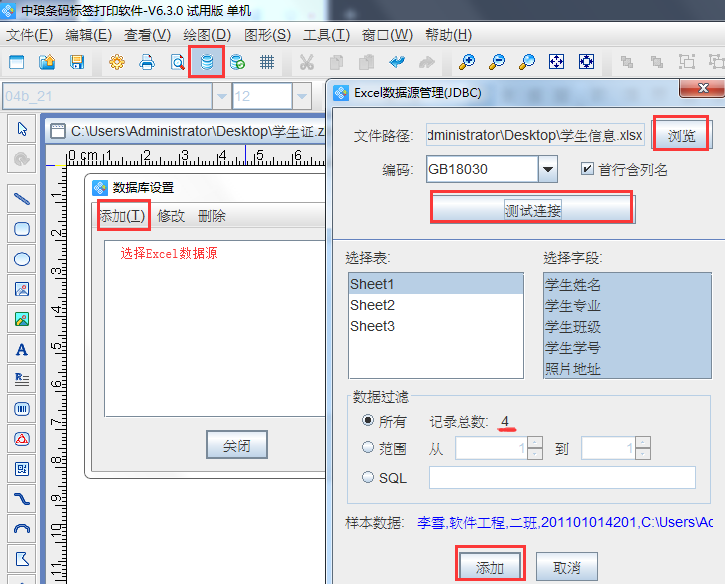
2. 添加学生证上的学校logo图,点击中琅条码打印软件左侧的“插入位图图片”工具(如果logo图是PDF矢量图的话就选择插入矢量图),在画布上绘制一个位图对象,打开位图的“图形属性”(双击位图或者在位图上右键-属性),在数据源中点击左侧“+”,通过浏览找到logo图并添加,或者直接把logo图片的保存路径复制到输入框中。操作如下图:
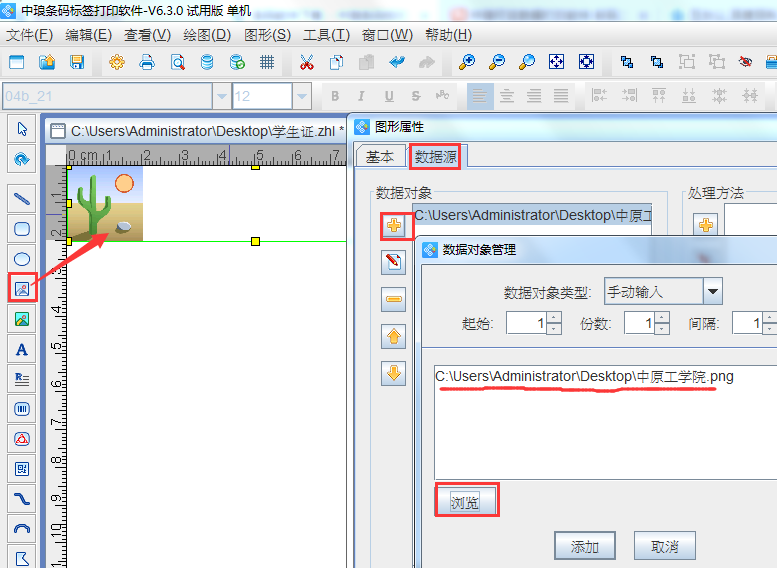
3. 添加学生证上面的学生照片,在标签打印软件中再插入一个位图,然后在“图形属性”-“数据源”中点左侧“+”,数据对象类型选择“数据库导入”,选择“照片地址”字段,如下图:
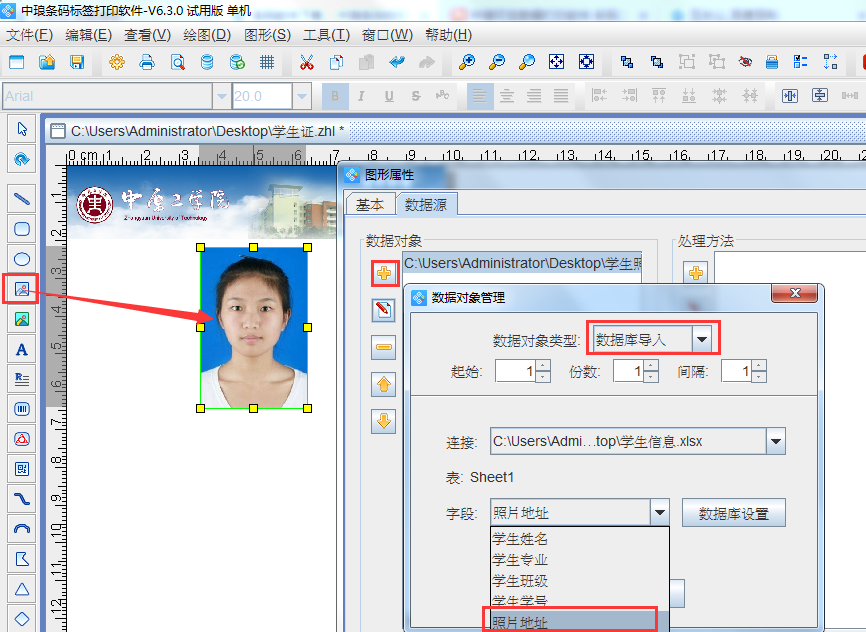
4. 添加学生证上面的学生信息,点中琅条码打印软件左侧的“A”绘制普通文本,打开“图形属性”,在数据源中修改默认的数据,把默认数据删除,手动输入“姓名:”,然后在点左侧“+”添加数据,数据对象类型选择“数据库导入”,选择“学生姓名”字段,如下图。学生证上面的学生专业,学生班级,学生学号也都依次这样操作。
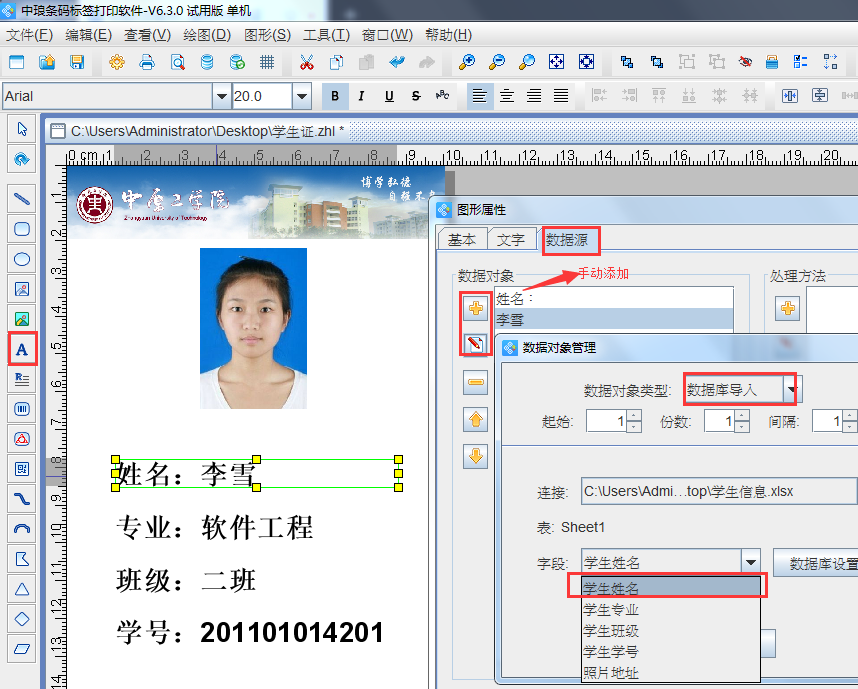
以上就是用中条码标签打印软件批量制作学生证的详细步骤,我们前面看到的学生证效果就是打印输出的PDF文档效果,所有的学生信息都批量制作成了学生证,中琅标签条码打印软件还支持连接打印机打印,输出PDF文档、tif文档、PPML文档、图片、PostScript文档等多种打印输出方式。可以关注本站的其他文档,了解更多有关学生证、条形码、二维码、标签的批量制作工作。

共有条评论 网友评论